3. Kelola Prasarana
Prasarana adalah fasilitas dasar yang diperlukan untuk menjalankan fungsi satuan pendidikan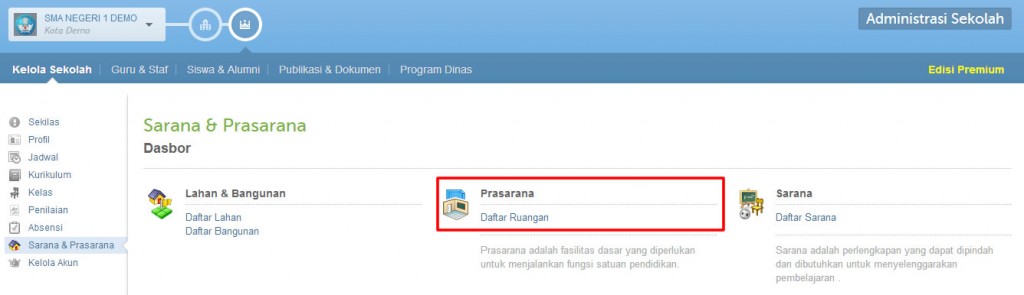
2.1 Tambah Prasarana
Untuk menambah data prasarana silakan ikuti langkah berikut :1. Masuk menu Sarana & Prasarana >> Prasarana >> Daftar Ruangan
2. Tekan tombol +(plus) untuk menambah data prasarana
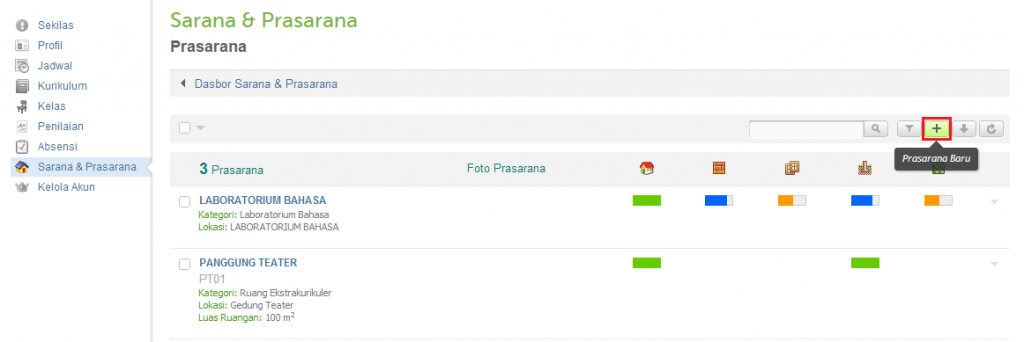
3. Silakan isi data prasarana dengan lengkap kemudian klik simpan
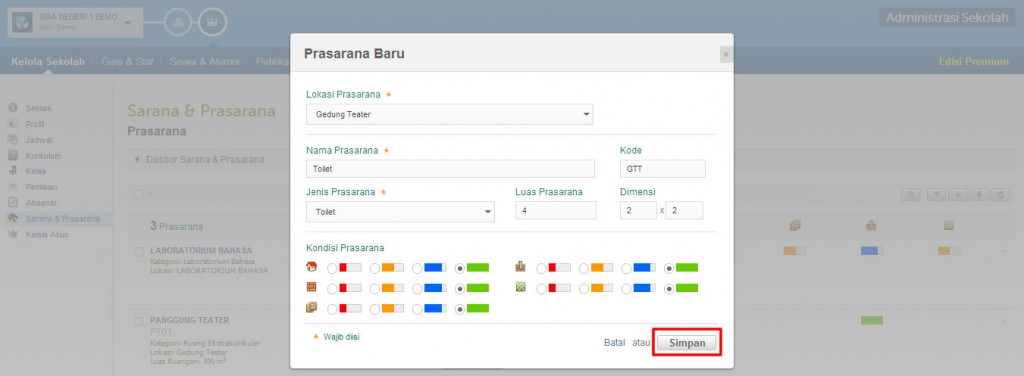
2.2 Unggah Foto Prasarana
Untuk mengganti atau upload foto prasarana, ikuti langkah-langkah berikut:1. Klik ikon panah di sebelah kanan foto prasarana
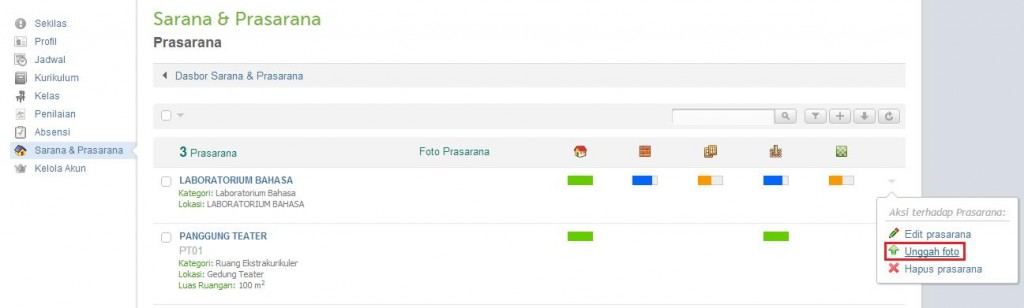
2. Pilih file foto prasarana yang sudah disiapkan dengan mengikuti aturan yang ditentukan
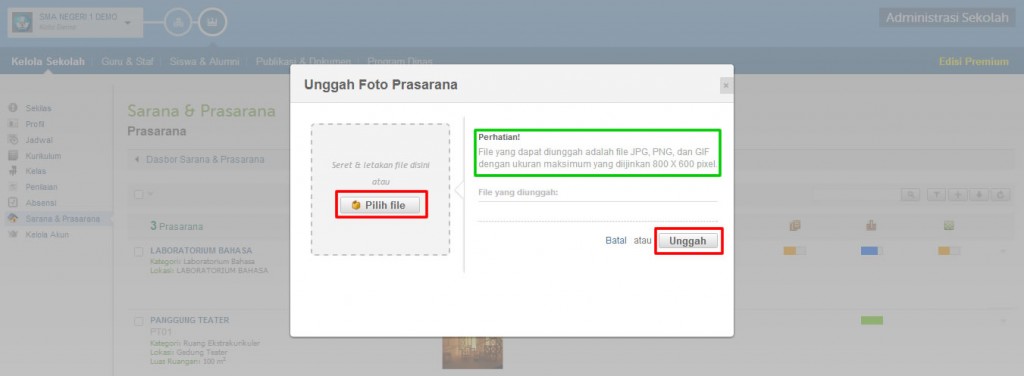
3. Klik unggah
2.3 Unduh Data Prasarana
Berikut langkah – langkah yg dilakukan untuk proses Unduh Data Prasarana dalam format Excel:1. Pilih menu Pilih menu Sarana & Prasarana kemudian klik daftar ruangan
2. Klik icon panah seperti yg tertera pada gambar di bawah ini
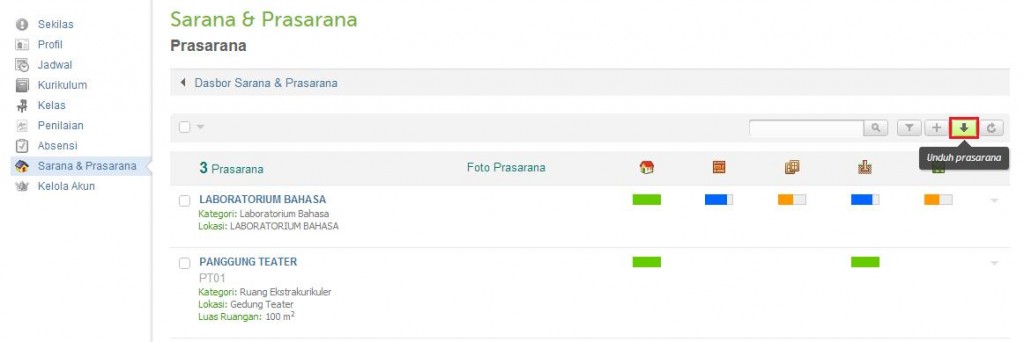
2.4 Edit Data Prasarana
Untuk melakukan edit data prasarana silakan ikuti langkah-langkah berikut:1. Klik nama prasarana yang akan diedit datanya
2. Klik ikon pensil di sebelah kanan, kemudian ubah atau lengkapi data prasarana
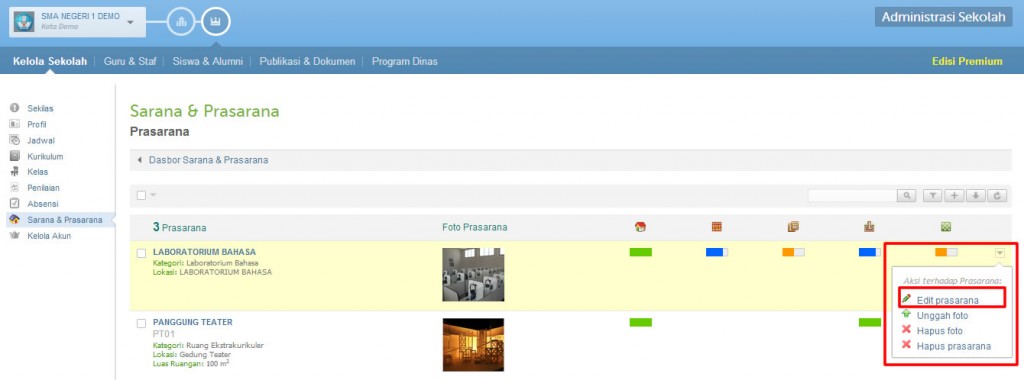
3. Setelah data dilengkapi, Klik simpan
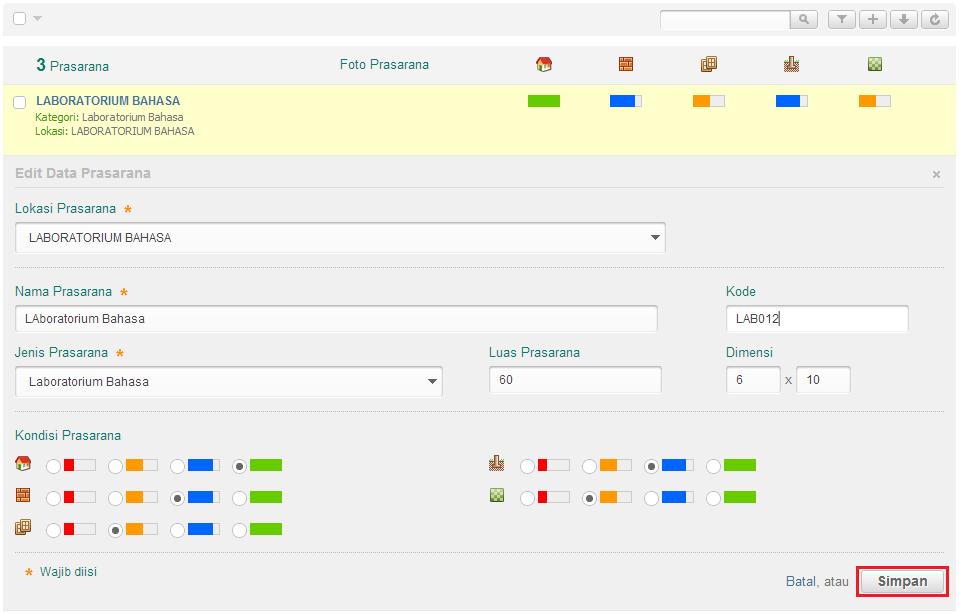
2.5 Hapus Prasarana
Berikut langkah – langkah yg di lakukan untuk proses Hapus Prasarana :1. Sorot prasarana yang mau dihapus
2. Klik ikon segitiga di sebelah kanan pada prasarana yang akan dihapus
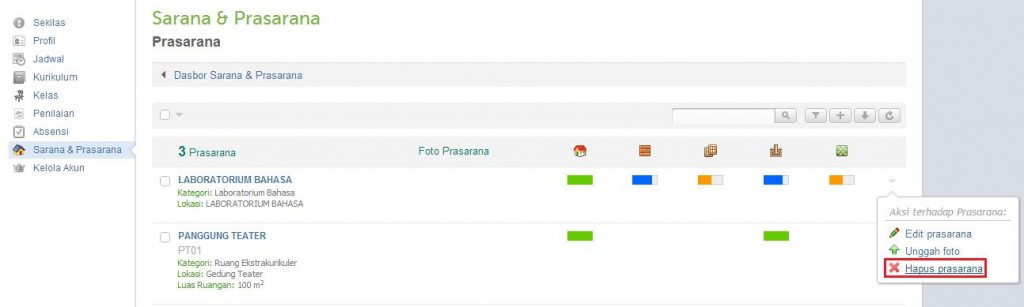
3. Klik hapus prasarana
NEXT.>>>> CARA MENGISI SARANA DAN PRASARANA LENGKAP ( PART I )
NEXT.>>>> CARA MENGISI SARANA DAN PRASARANA LENGKAP ( PART II )
NEXT.>>>> CARA MENGISI SARANA DAN PRASARANA LENGKAP ( PART III )
NEXT.>>>> CARA MENGISI SARANA DAN PRASARANA LENGKAP ( PART IV )
sumber : DISINI
0 Response to "CARA MENGISI SARANA DAN PRASARANA LENGKAP ( PART III )"
Post a Comment